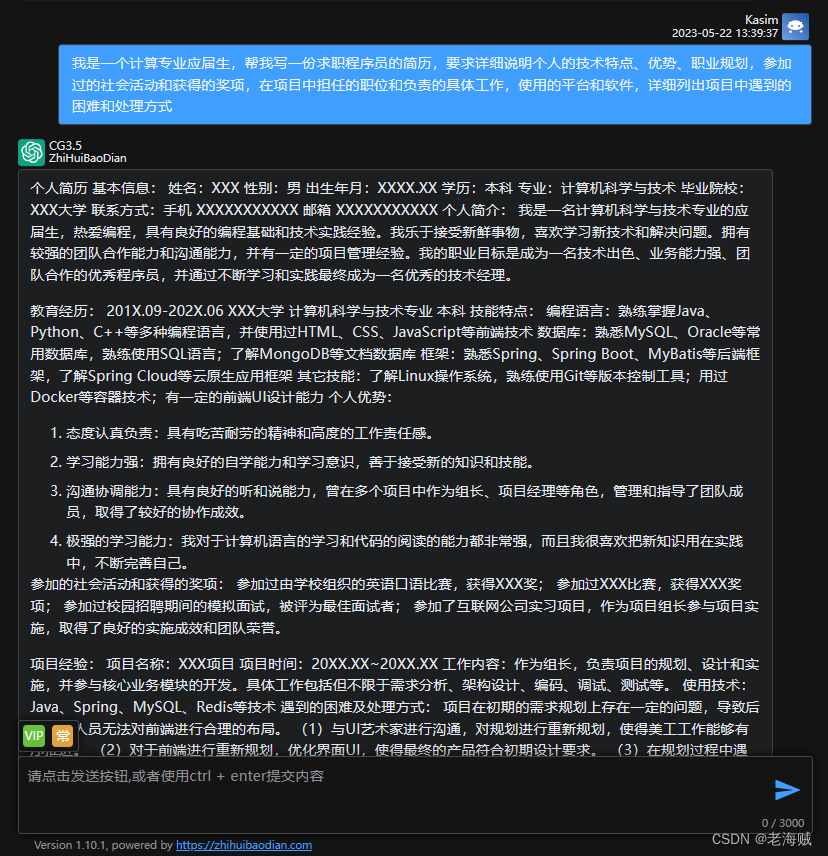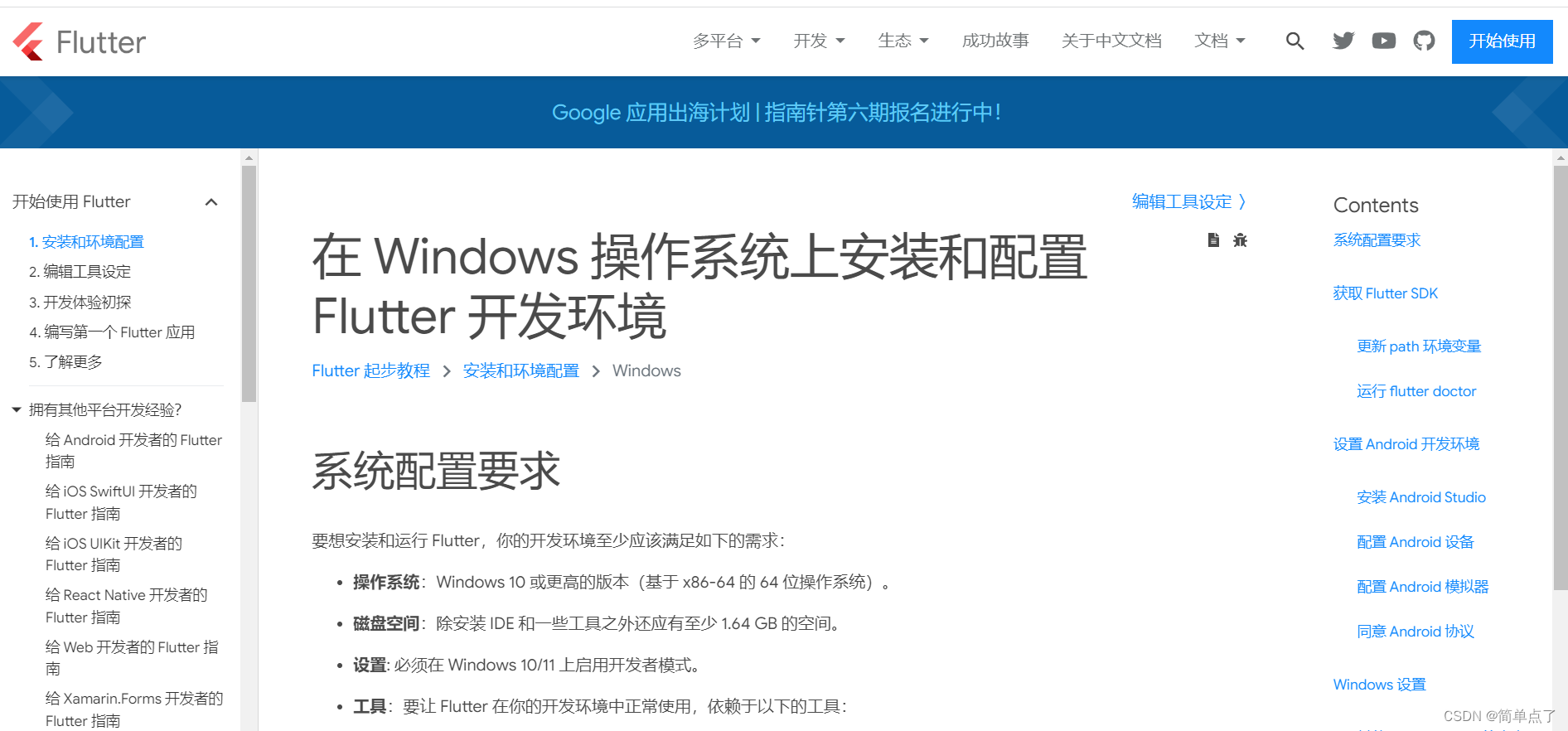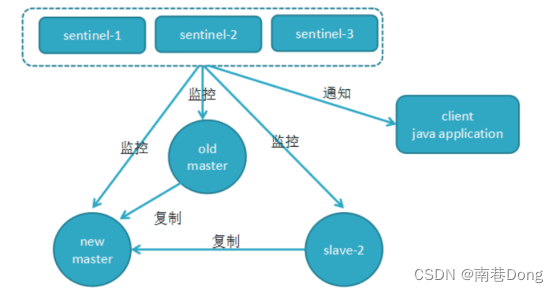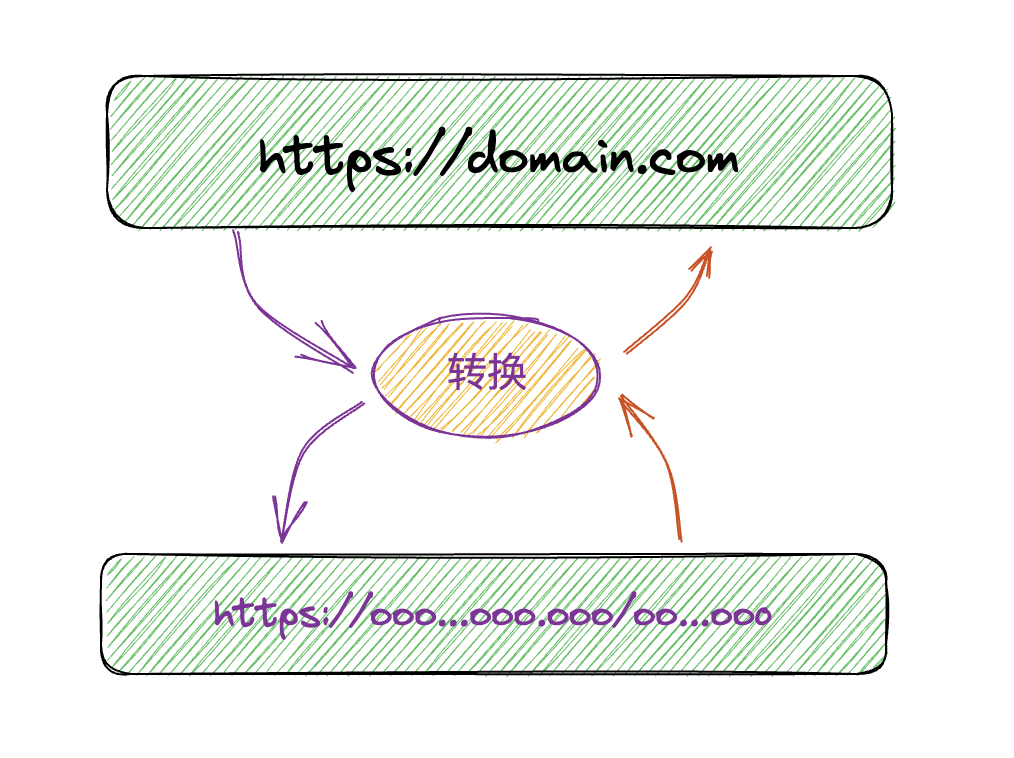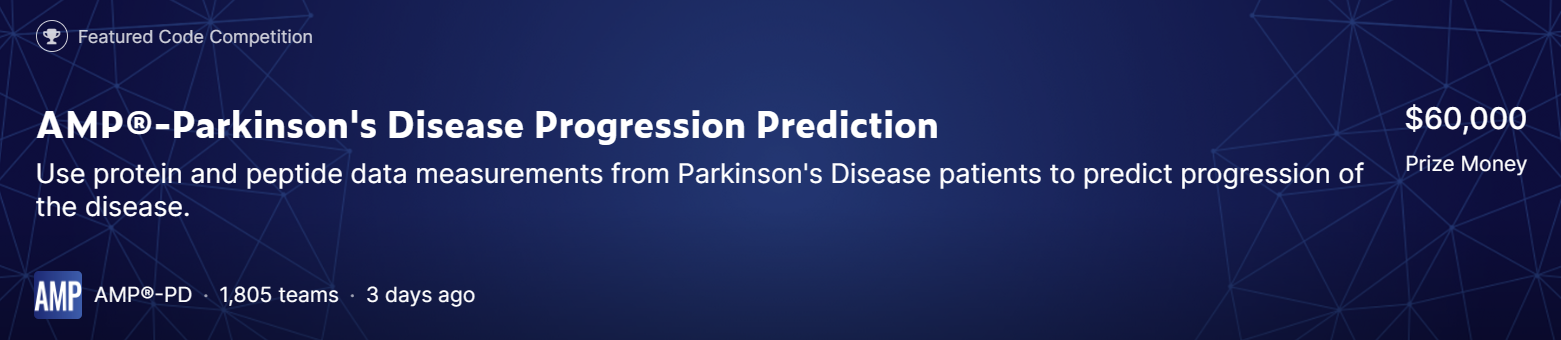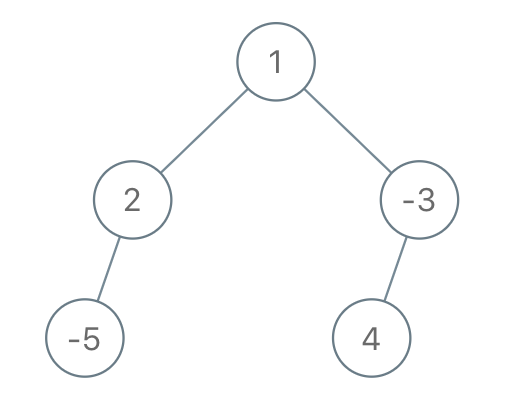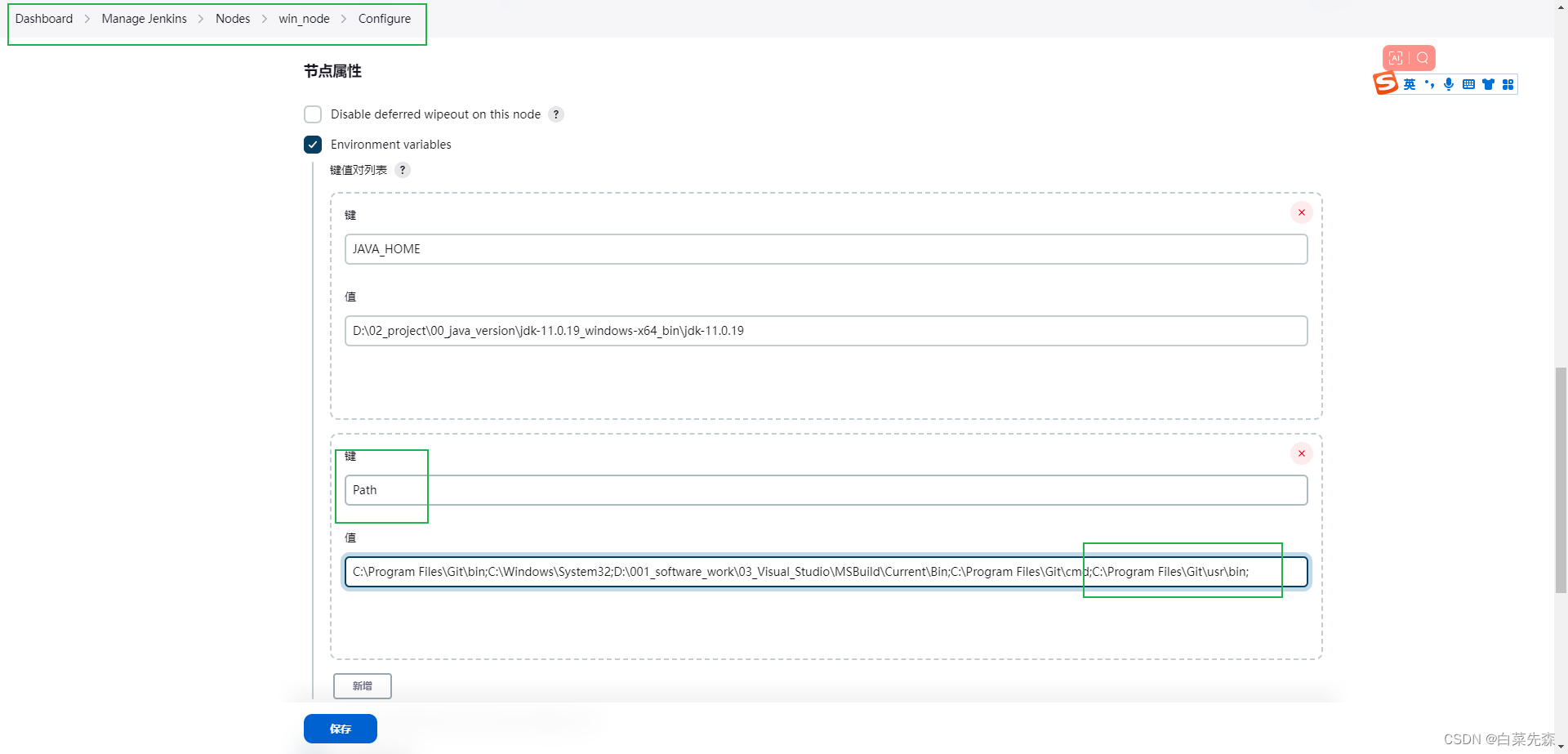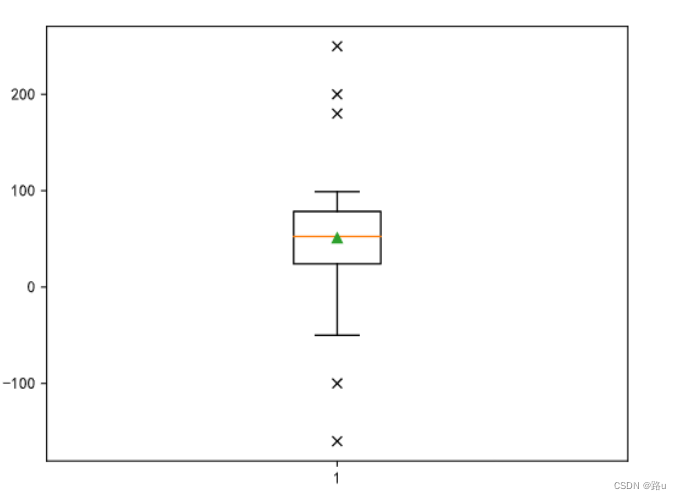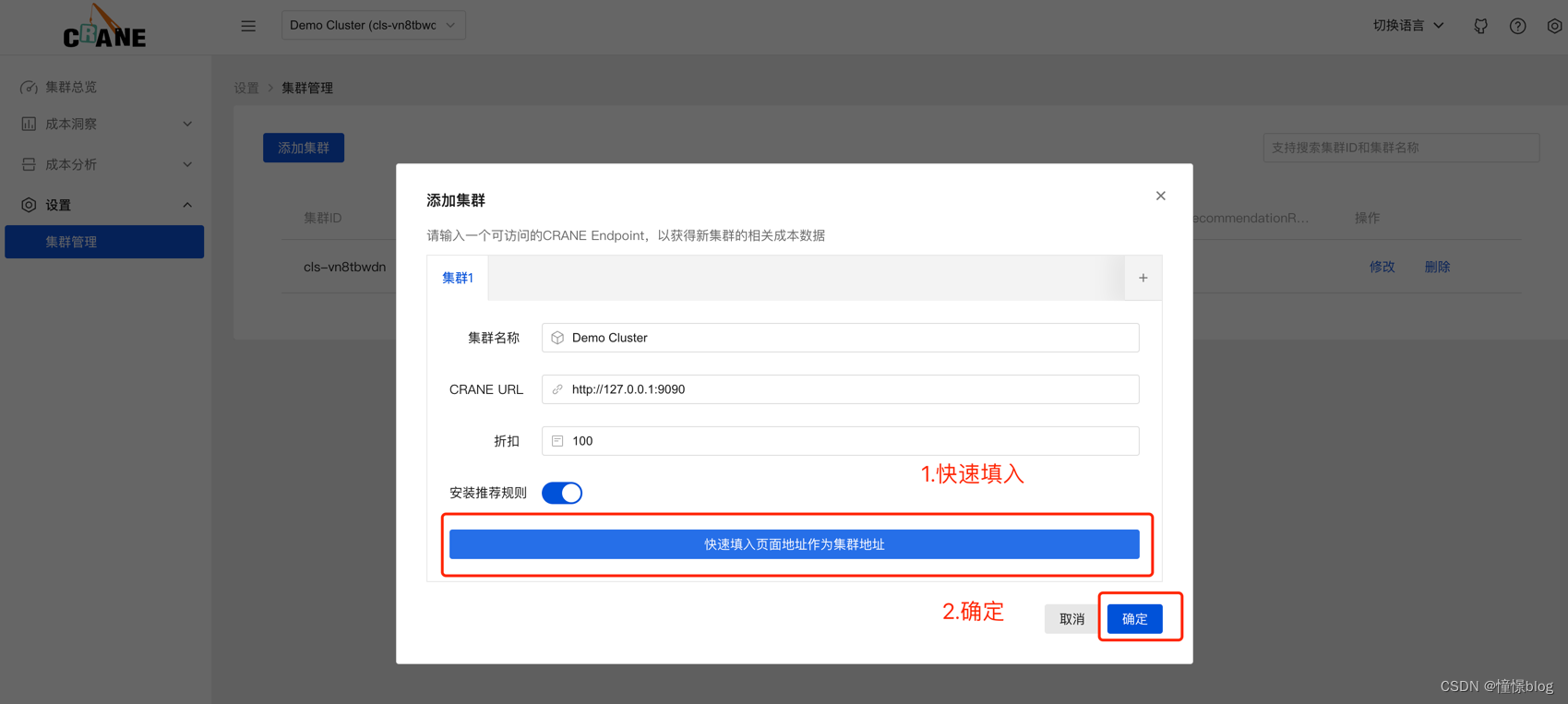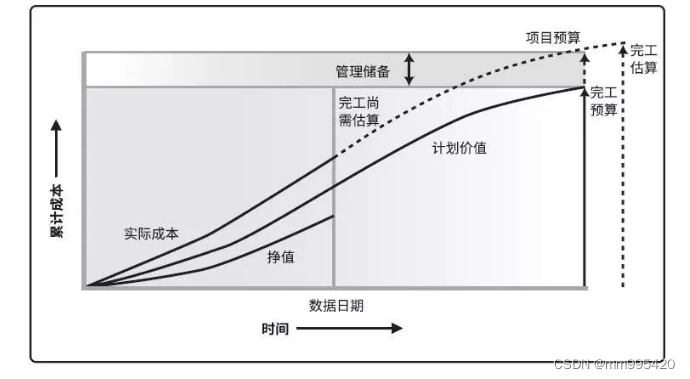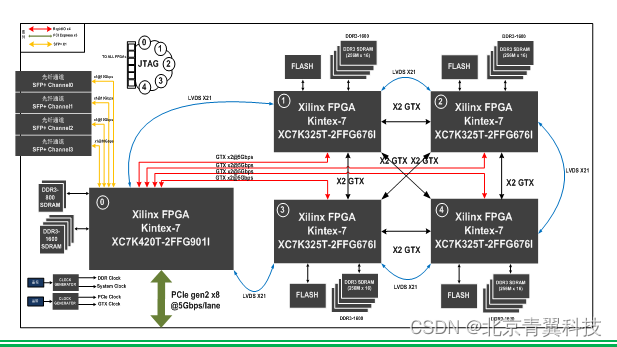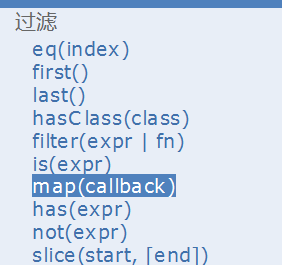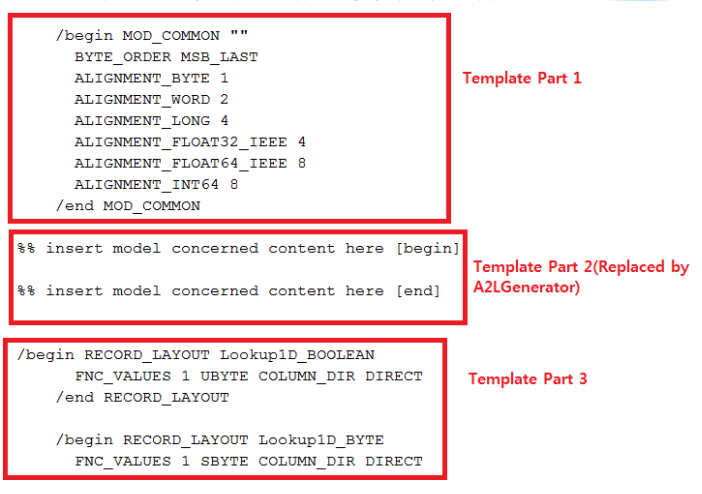可以播放多种格式的视频,可以将大视频按需裁剪为多个指定的小视频,
裁剪方式:快捷键alt+c打开如下界面
从上往下的功能大致描述为:
1、选择裁剪得到的视频的存储路径
2、设置才见得到的视频文件的前缀名
3、这个功能很重要:如果视频很大,要裁剪为多个,就可以按照时间中断或者按照字节中断,我曾按照字节中断,1920*1080的分辨率视频,200M约为13分账。按照时间中断,60分钟约1个G的空间占用。
4、裁剪得到的视频格式
5、开始/结束
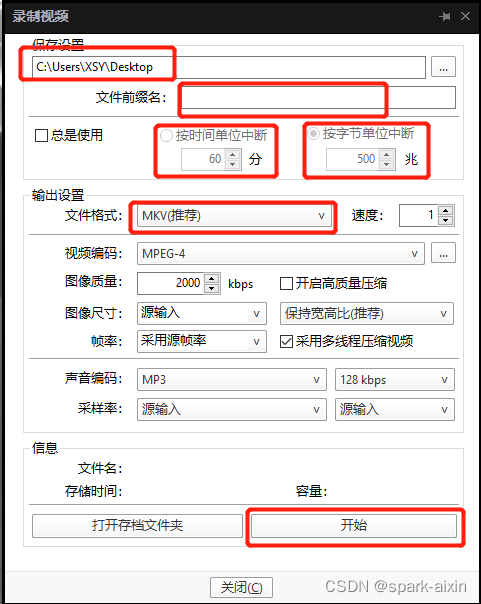
启动后,信息栏会显示文件名称、存储时间和容量,需要停止时停止即可。
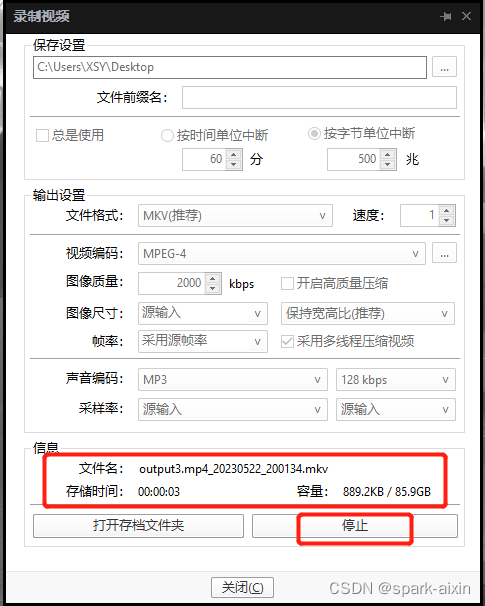
如果需要跳着,可以直接滑动滑动条
注意:
1、此处不是严格意义上的裁剪,而是录制。原视频大小不变
2、如果原视频在u盘中,尽可能将视频放置在本地,避免该软件无响应
3、字节和时间中断不建议选太大,防止该软件无响应
这个软件真好用,一个几十个G的视频,按小时裁剪,1小时一个,打开放着就行,自己会中断,不用人为干预,关键是视频太大,ffmpeg,vlc无法解析的视频,他也可以解析出来
windows平台的视频播放软件-potplayer
news2025/7/16 1:21:01
本文来自互联网用户投稿,该文观点仅代表作者本人,不代表本站立场。本站仅提供信息存储空间服务,不拥有所有权,不承担相关法律责任。如若转载,请注明出处:http://www.coloradmin.cn/o/555674.html
如若内容造成侵权/违法违规/事实不符,请联系多彩编程网进行投诉反馈,一经查实,立即删除!相关文章
ChatGPT帮你写简历找工作
随着随着毕业时间的到来,应届生将要面临求职问题,根据官方的统计,2023届高校毕业生预计达1158万人,就业市场竞争激烈,无论是校园招聘,招聘会,线上招聘除了自身的准备和个人能力,都会…
动态库、静态库的构建与使用
一、理解动态库与静态库
静态、动态是指链接
所谓静态、动态是指链接。回顾一下,将一个程序编译成可执行程序的步骤:链接: 把外部函数的代码(通常是后缀名为.lib和.a的文件),添加到可执行文件中。这就叫做…
Java面试知识点(全)-分布式和微服务-redis面试知识点
redis是什么
redis是一种支持Key-Value等多种数据结构的存储系统。可用于缓存、事件发布或订阅、高速队列等场景。该数据库使用ANSI C语言编写,支持网络,提供字符串、哈希、列表、队列、集合结构直接存取,基于内存,可持久化。
为…
一个神奇的小工具,让URL地址都变成了“ooooooooo“
转换的逻辑有点像短链平台一样,只不过这个是将你的URL地址变的很长长长长,但是看着都是 ooooooooo,很好奇是如何实现的,所以查阅了源码,本文解读其核心实现逻辑,很有趣且巧妙的实现了这个功能。
发现一个很…
kaggle帕金森病进展预测大赛金牌方案分享
赛题背景
帕金森病 (PD) 是一种致残的脑部疾病,会影响运动、认知、睡眠和其他正常功能。不幸的是,目前没有治愈的方法 - 并且疾病会随着时间的推移而恶化。据估计,到2037年,美国将有1万人患有帕金森病&…
LeetCode 1080. Insufficient Nodes in Root to Leaf Paths【递归,二叉树】中等
本文属于「征服LeetCode」系列文章之一,这一系列正式开始于2021/08/12。由于LeetCode上部分题目有锁,本系列将至少持续到刷完所有无锁题之日为止;由于LeetCode还在不断地创建新题,本系列的终止日期可能是永远。在这一系列刷题文章…
【Java|基础篇】详解static关键字和代码块
文章目录 1.前言2.static关键字2.1 static修饰成员变量2.2 static修饰成员方法 3. 代码块3.1 普通代码块3.2 静态代码块3.3 构造代码块 4.总结 1.前言
本文主要讲解static关键字以及代码块的执行顺序以及各部分代码块的作用.
2.static关键字
Java中的static关键字是用来修饰…
jenkins 常见问题汇总
1、win11 节点(Error: Unable to access jarfile slave.jar)
jenkins 默认cd 进入到设置的目录下面,如果不是C盘的话,直接cd 进入不了其他盘,所以,需要在命令前面,加参数进入到对应盘符。eg:E:…
如何查看SSL证书的有效期?(中科三方)
SSL证书能够对数据传输进行加密处理,对网站的真实性进行核验,是网站提升数据安全能力的重要手段,现在已经有越来越多的网站开始安装SSL证书。但为了保障加密技术的快速更新,SSL证书的有效期逐渐缩短,而一旦SSL证书失效…
【腾讯云 Finops Crane 集训营】心得体会
【腾讯云 Finops Crane 集训营】心得体会
一直在关注技术社区的活动,希望看到更多的新技术,最近在逛 CSDN 的过程中,让我有机会参加了腾讯云的 Finops Crane 开源项目的第一季活动,从而深入了解了这个项目。Crane是一种云资源分析…
PMP常考知识点整理
1十大知识领域之项目整合管理
❒ 变更控制流程(简化版)
书面记录变更请求→分析影响→提交CCB进行审批→批准或者拒绝→若批准,先修改计划(体现变更),再通知变更受影响相关方,最后再执行、追踪…
【PCIE720】 基于PCIe总线架构的高性能计算(HPC)硬件加速卡
板卡概述 PCIE720是一款基于PCI Express总线架构的高性能计算(HPC)硬件加速卡,板卡采用Xilinx的高性能28nm 7系列FPGA作为运算节点,在资源、接口以及时钟的优化,为高性能计算提供卓越的硬件加速性能。板卡一共具有5个F…
Linux---文件操作命令(find、which、read)
1. find命令
find [路径] [参数]
要查找的目录路径,可以是一个目录或文件名,也可以是多个路径,多个路径之间用空格分隔,如
果未指定路径,则默认为当前目录。
可选参数,用于指定查找的条件,可…
day37_JQuery
今日内容 零、 复习昨日 一、JQuery 零、 复习昨日 正则 匹配,筛选字符串[0-9a-zA-ZA-z\d\w]*?{3}{4,}{5,10}^$reg.test(字符) jquery js封装的库,封装js操作,可以用来操作事件,dom,动画,ajax$("#id") $("element") $(".class")$("选择器…
chatgpt赋能Python-pythonwhile遍历
Python中使用while循环遍历的优势
Python是一种高级语言,广泛用于Web开发、数据科学、人工智能等方面。Python提供了多种循环结构,其中while循环是一种非常常用的遍历方式。在本篇文章中,我们将介绍如何在Python中使用while循环遍历…
A2L文件的自动生成(Simulink/CANape)
目录
什么是A2L文件?
使用simulink生成A2L文件
A2L文件组成
characteristic
measurement
compu_method
group
simulink生成的A2L与CANape生成的A2L
如何自动修改simulink生成A2L文件使其适用于CANape?
所需文件 什么是A2L文件?
A2…
27 KVM管理系统资源-管理虚拟CPU份额
文章目录 27 KVM管理系统资源-管理虚拟CPU份额27.1 概述27.2 操作步骤 27 KVM管理系统资源-管理虚拟CPU份额
27.1 概述
虚拟化环境下,同一主机上的多个虚拟机竞争使用物理CPU。为了防止某些虚拟机占用过多的物理CPU资源,影响相同主机上其他虚拟机的性能…